A Steam Disk írási hiba egyszerű javítása Windows 10 rendszeren
Steam Disk Write Disk Error hibát észlel Windows 10 rendszeren a játék frissítése vagy letöltése közben? Íme néhány gyorsjavítás, amellyel megszabadulhat a hibaüzenettől.
Ha Ön a Calendly rendszeres felhasználója, akkor biztosan hasznára válik a fizetési integráció. Előzetesen megterhelheti az embereket, hogy találkozzanak Önnel, ezzel csökkentve a meg nem jelenés valószínűségét, és könnyedén beszedhet több pénznemben történő fizetést hitel- vagy betéti kártyákkal. A meghívottak számára rugalmas fizetési lehetőségek állnak rendelkezésre. A Calendly mindenki számára előnyös megoldást kínál azok számára, akik a fizetési integrációs funkcióval szeretnének szolgáltatásokat kapni és kínálni.

Olvasson tovább, ha többet szeretne megtudni a Calendly fizetéssel történő foglalásról.
Calendly fizetése foglalással
Ha van egy olyan vállalkozása, ahol másokkal konzultál, vagy bármit csinál, ami az Ön idejét igényli, akkor van néhány jó oka annak, hogy ez az integráció segíthet Önnek.
Az első az automatizálás kényelme. A kifizetéseket egy helyen gyűjtheti össze. Nem kell számlát készítenie vagy fizetési linket megadnia. És nem kell megküzdenie azzal a vesződséggel, hogy ismételten megkéri az ügyfeleket, hogy fizessék ki a számlákat, ha ezt elmulasztják.
A másik ok az, hogy biztosan csökkenti a meg nem jelenések számát. Nem valószínű, hogy az emberek megkísérlik, ha előre fizetik az időt. Nem kell foglalkoznia azzal, hogy valaki lefoglal, nem jelenik meg, és az idejét vesztegeti. Az időd végül is pénz.
Neked is van lelki békéd. Ha tudja, hogy a kifizetések a megfelelő számlára vannak irányítva, az leveszi Önről a terhet. Ezenkívül visszaigazolást kap arról, hogy a találkozót kifizették. A nyugtát a Stripe vagy a PayPal küldi el Önnek, attól függően, hogy melyik fizetési szolgáltató a számlához kapcsolódik.
Ha valaki néhány percet kér az idejéből, mutasson rá a naptárára, és vegye figyelembe, hogy az adott időpont lefoglalásához fizetés szükséges.
Hogyan működik
A Calendly és a Stripe vagy a PayPal integráció beállítása után hozzá kell adni a fizetési és eseményinformációkat. A meghívott e-mailt fog kapni, és befizeti a találkozót Önnel. Ahhoz, hogy ez megtörténjen, két lépésen kell keresztülmennie. Kövesse ezeket a lépéseket, függetlenül attól, hogy Android, iOS vagy PC-t használ.
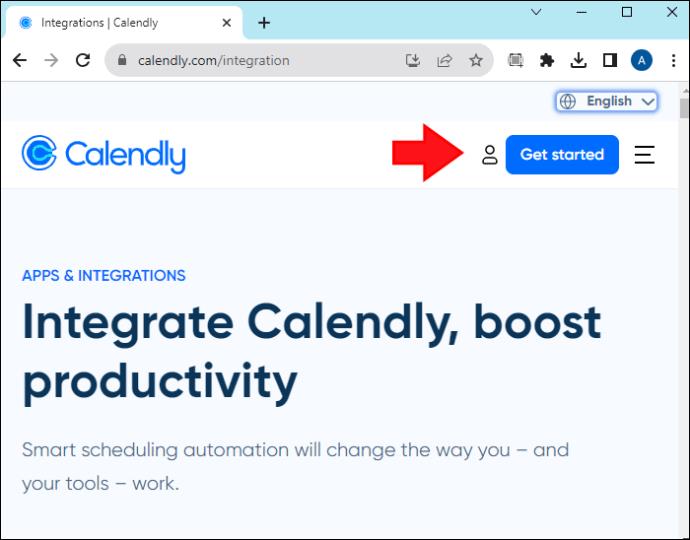
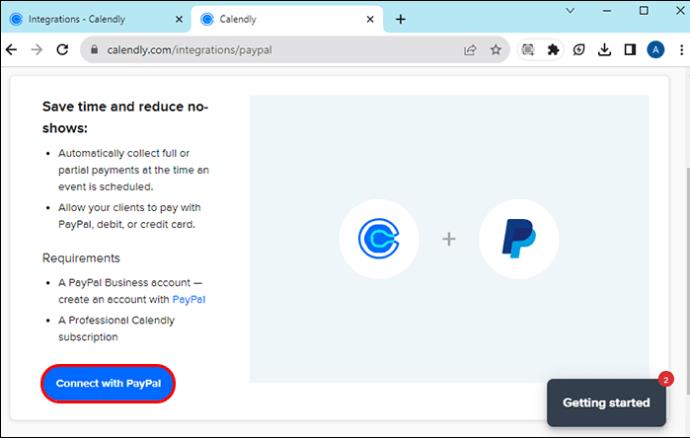
Vegye figyelembe, hogy a fiók megfelelő összekapcsolásához be kell állítani egy üzleti PayPal-számlát a fizetések fogadásához.
Foglalás fizetéssel
Most már integrálta fiókját, és beállíthatja a találkozó fizetését. Íme, hogyan kell csinálni:
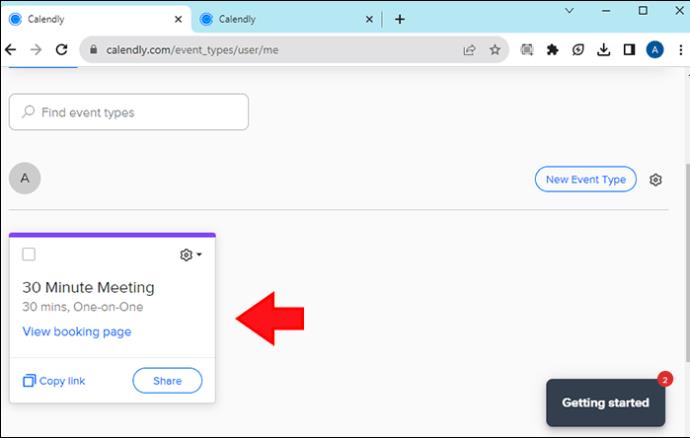
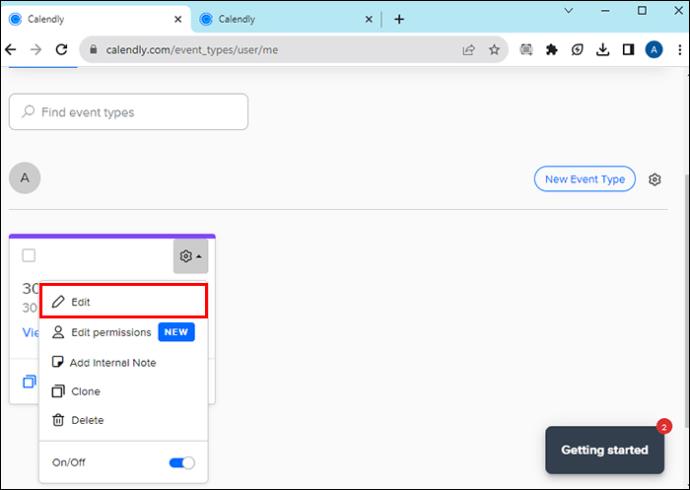
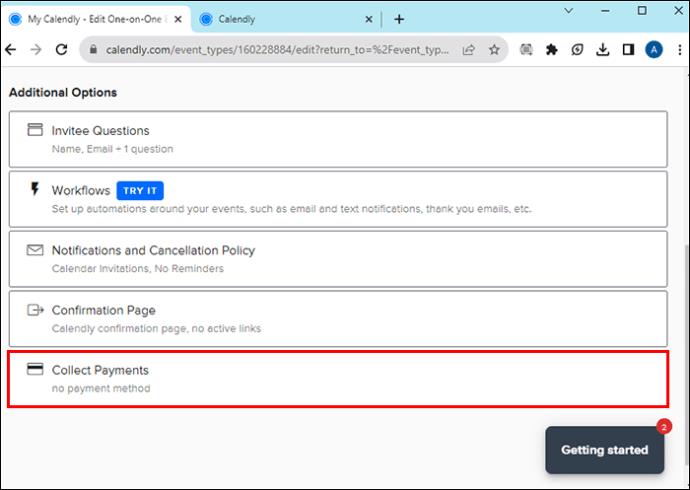
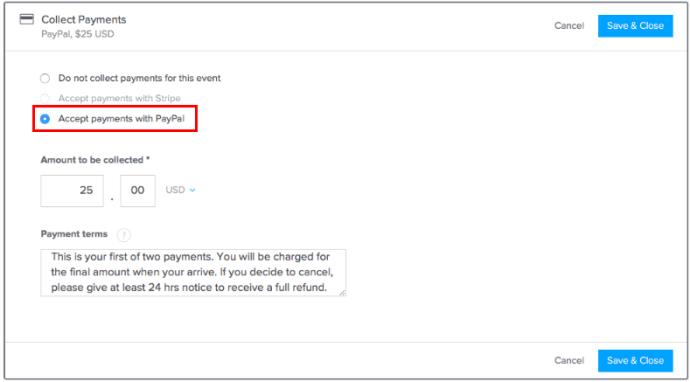
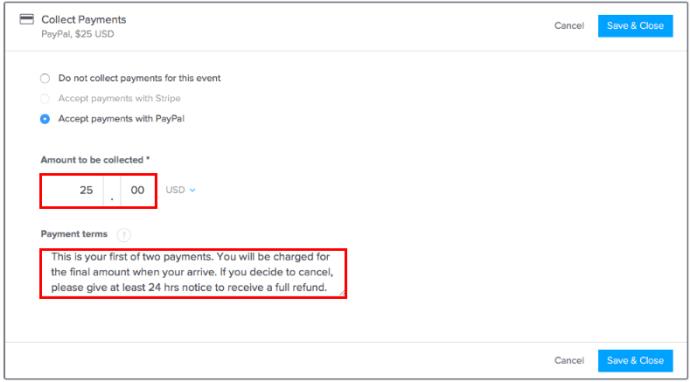
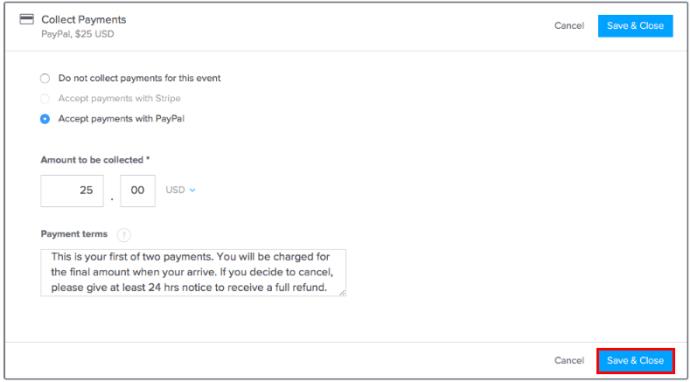
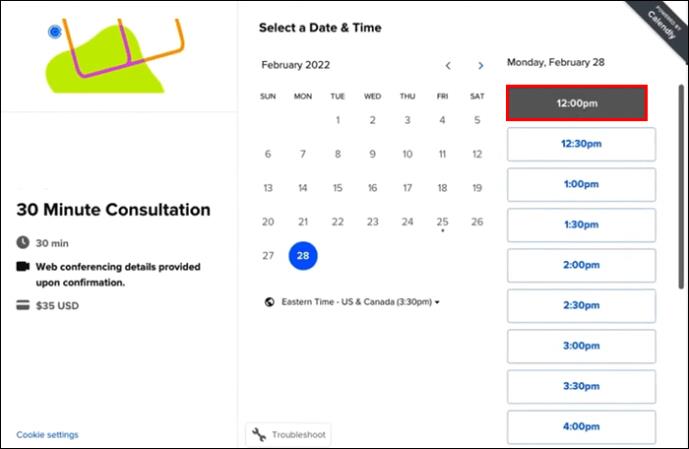
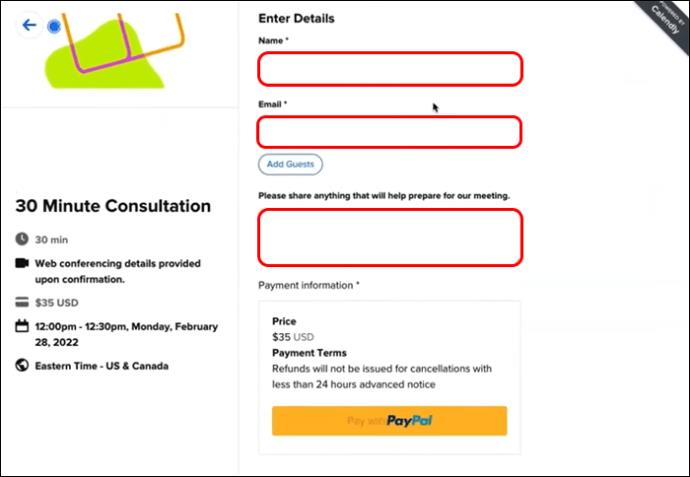
A meghívott e-mailje az eseménnyel kapcsolatos információkat és az Ön által megadott vásárlási adatokat tartalmazza. Az esemény időpontjának megerősítése után be kell mutatni a hitel- vagy bankkártyájukat. Amint minden elkészült, a Stripe vagy a PayPal automatikusan átirányul a fiókjába.
És ez az. Készen áll a fizetések fogadására.
GYIK
Ingyenesen elérhető a fizetési integráció?
Nem, ez a szolgáltatás nem ingyenes. Csak akkor szedhet be kifizetéseket a meghívottaktól, ha rendelkezik szakmai tervvel. A professzionális program egyéb lehetőségeket is kínál, beleértve a HubSpottal való integrációs lehetőségeket és a többfelhasználós funkciókat, például csoportokat és eseményengedélyeket.
Lekapcsolhatom a PayPal-emet a Calendly-ről, miután hozzáadtam?
Igen, lekapcsolhatja az integrációs oldalt, válassza ki a PayPal vagy a Stripe opciót, majd kattintson a leválasztás gombra. A fizetést elfogadó eseménytípusok a fiók leválasztása után lesznek elérhetők.
Beírhatok kedvezményes kódot a meghívottnak?
Nem, nincs hová tenni a kedvezménykódot, de „klónozhat” egy nyilvános eseménytípust, majd beléphet egy másik fiókba úgy, hogy „titkos eseményként” minősíti. Ezután megoszthatja a titkos eseményt az egyedi kedvezményes nyomattal bármely meghívotttal, aki megkapja, így hozzáférhet a kedvezményes árhoz. És ne aggódjon, a privát események nem jelennek meg a céloldalon, így mások láthatják vagy kiválaszthatják őket.
Ki használhatja az integrációs szolgáltatást?
Bárki, aki többletbevételhez szeretne jutni tanácsadással vagy bármi olyasmivel, ami az idejét igényli. Végül is ez egy értékes erőforrás. Ez egy kiváló megoldás a szabadúszók vagy akadémikusok számára is, akik szakértelemmel rendelkeznek a szakterületeken, és pénzt szeretnének keresni.
Napi foglalás fizetéssel
A Calendly fizetési lehetőséggel történő foglalása nagyszerű módja annak, hogy előre felszámoljon a találkozókért, így időt és pénzt takaríthat meg. Igaz, a folyamat néhány lépésből áll, de a Calendly leegyszerűsíti: jelentkezzen be, csatlakoztassa a fiókot, töltse ki az esemény és a fizetés adatait, és kész. Rövid időn belül visszaigazolást kap, és a meghívott megtekintheti az eseményt és a fizetési információkat.
Használta már a Calendly foglalását fizetési lehetőséggel? Használta a cikkben szereplő tippeket és trükköket a beállításához? Tudassa velünk az alábbi megjegyzések részben.
Steam Disk Write Disk Error hibát észlel Windows 10 rendszeren a játék frissítése vagy letöltése közben? Íme néhány gyorsjavítás, amellyel megszabadulhat a hibaüzenettől.
Fedezze fel, hogyan távolíthat el alkalmazásokat a Windows 10 rendszerből a Windows Store segítségével. Gyors és egyszerű módszerek a nem kívánt programok eltávolítására.
Fedezze fel, hogyan tekintheti meg vagy törölheti a Microsoft Edge böngészési előzményeit Windows 10 alatt. Hasznos tippek és lépésről-lépésre útmutató!
A Google zökkenőmentessé tette a csoportos megbeszélések lebonyolítását. Tudd meg a Google Meet korlátait és lehetőségeit!
Soha nincs rossz idő a Gmail jelszavának megváltoztatására. Biztonsági okokból mindig jó rutinszerűen megváltoztatni jelszavát. Ráadásul soha
Az online adatvédelem és biztonság megőrzésének egyik alapvető része a böngészési előzmények törlése. Fedezze fel a módszereket böngészőnként.
Ismerje meg, hogyan lehet némítani a Zoom-on, mikor és miért érdemes ezt megtenni, hogy elkerülje a zavaró háttérzajokat.
Használja ki a Command Prompt teljes potenciálját ezzel a több mint 280 (CMD) Windows-parancsot tartalmazó átfogó listával.
Alkalmazhatja a Google Táblázatok feltételes formázását egy másik cella alapján, a Feltételes formázási segédprogrammal, a jelen cikkben ismertetettek szerint.
Kíváncsi vagy, hogyan használhatod a Rendszer-visszaállítás funkciót a Windows 11 rendszeren? Tudd meg, hogyan segíthet ez a hasznos eszköz a problémák megoldásában és a számítógép teljesítményének helyreállításában.







![Feltételes formázás egy másik cella alapján [Google Táblázatok] Feltételes formázás egy másik cella alapján [Google Táblázatok]](https://blog.webtech360.com/resources3/images10/image-235-1009001311315.jpg)
